php小编新一为您介绍一种简单的方法,来恢复电脑的出厂设置并安装最新的windows 7系统。无论是想要清除电脑中的垃圾文件,还是解决系统故障,恢复出厂设置都是一个有效的解决办法。本文将提供详细的图解操作流程,让您轻松完成系统恢复的步骤。跟随我们的指导,让您的电脑恢复到出厂设置的状态,并享受全新的windows 7系统带来的流畅体验。
当电脑出现故障问题时,我们可以采取还原系统的的措施来解决问题,但还有许多小伙伴不知道怎么还原win7系统,下面褚立事就给大家带来电脑系统还原win7的操作流程。
工具/原料
系统版本:windows7
品牌类型:HUAWEI MateBook X
方法/步骤:
1、点击桌面上的开始菜单,打开控制面板,点击备份和还原。


2、点击恢复系统设置和计算机。
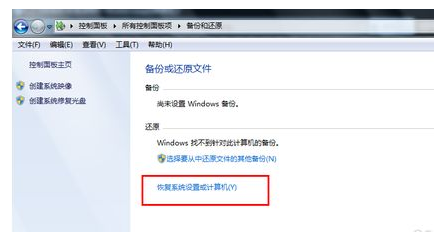
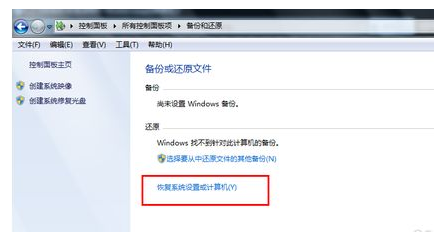
3、选择打开系统还原。
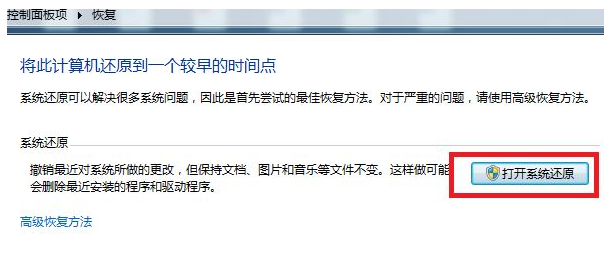
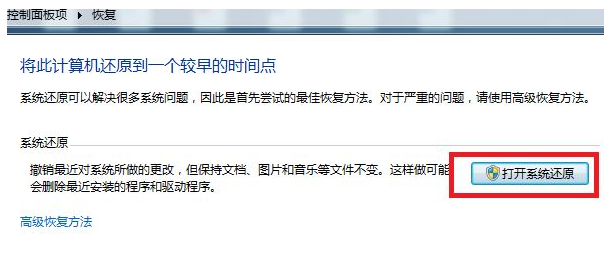
4、在向导中点击下一步来到如下系统还原界面,选择一个还原点,然后点击下一步。
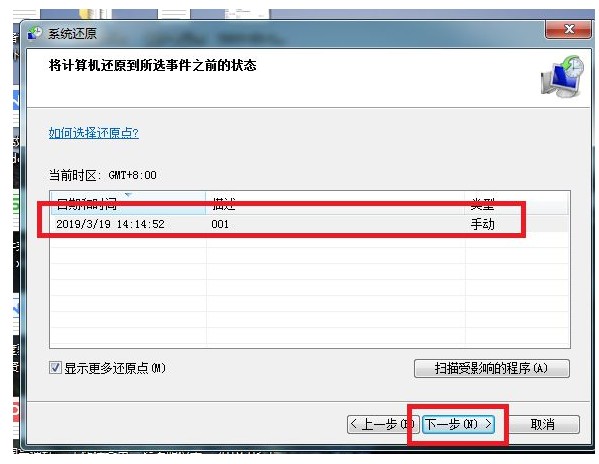
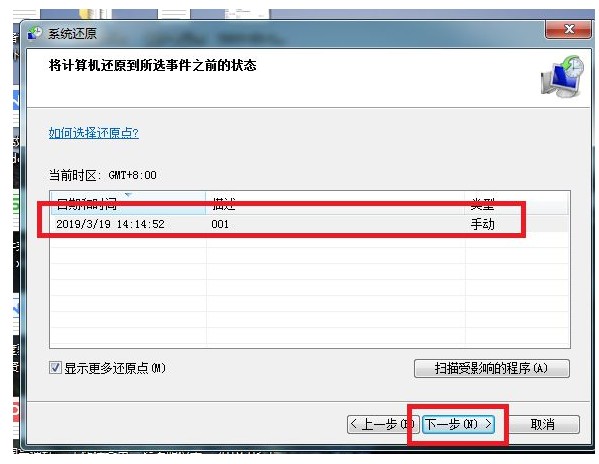
5、随后会出现确认有关还原的详细的信息,确认完毕后点击完成,随后就会开始还原win7系统了。
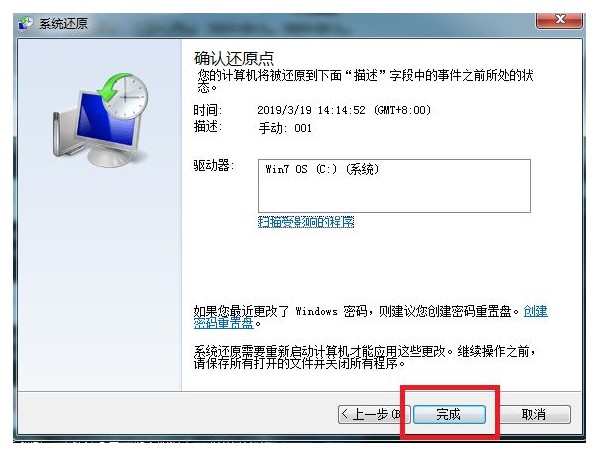
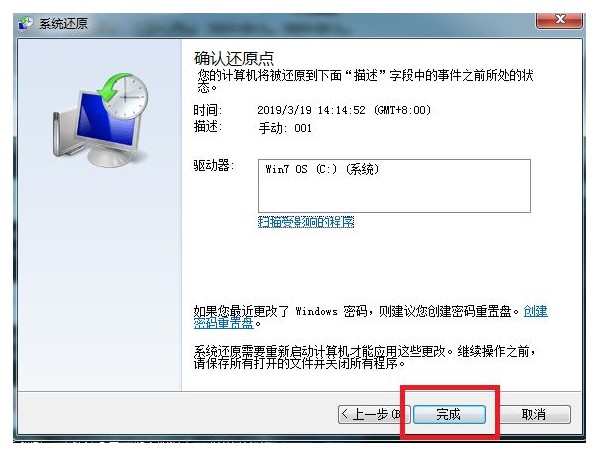
总结:以上就是电脑系统还原win7的操作方法了,希望对你有所帮助。
好了,今天我们就说到这里,希望你看到这篇文章以后能举一反三,认真仔细阅读完电脑怎么恢复出厂设置windows7「最新电脑系统还原win7图解操作流程」文章,感觉对自己有帮助,别忘了点个赞哦!赠人玫瑰有留余香!































